È vero che i backup di iPhone aiutano molto, specialmente in situazioni in cui qualcuno semplicemente cancella accidentalmente importanti dati iOS. Per gli utenti iOS, inclusi gli utenti che dispongono di nuovi iPhone X, iPhone 8, iPhone 8 Plus, iPad e altri, Apple offre due modi principali per prevenire la perdita di dati. In altre parole, puoi eseguire il backup di file iPhone su iTunes o iCloud gratuitamente per un ulteriore utilizzo. Con il passare del tempo, il tuo iPhone sarà pieno di file di backup, indipendentemente da quanto grande spazio di archiviazione offra. Per assicurarti che ci sia abbastanza spazio per le normali operazioni, devi eliminare iPhone Backup su computer Mac.

- Parte 1: come trovare la posizione di backup di iPhone su Mac
- Parte 2: Come eliminare iPhone Backup su Mac
Parte 1. Come trovare la posizione di backup di iPhone su Mac
Prima di eliminare il backup di iPhone su Mac, devi trovare dove vengono salvati in primo luogo i file di backup di iPhone. Successivamente, puoi navigare verso Posizione di backup di iPhone e quindi eliminare la cartella di backup specifica o cancellare tutti i backup iOS su Mac.
Unità 1. Come trovare la posizione di backup di iPhone su Mac Creato da iTunes
Se vuoi trovare i file di backup di iTunes su Mac, puoi leggere i seguenti passi per trovare dove sono quei file di backup. Esistono due metodi che ti consentono di trovare posizioni di backup iPhone.
1. Trova un elenco dei tuoi backup:
Passo 1 . Cerca gli elenchi di backup di iTunes su Mac
Trova il pulsante "Ricerca Spotlight" nell'angolo in alto a destra. Sembra la lente d'ingrandimento. Quindi puoi digitare o semplicemente copiare "~/Library/Application Support/MobileSync/Backup".
(La prima icona "~" indica la directory home, in cui vengono salvati tutti i tuoi documenti personali. Inoltre, puoi premere contemporaneamente Comando, Maiusc e G sulla tastiera per accedervi.)
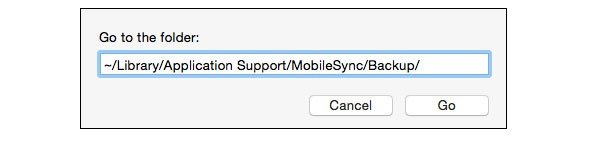
Passo 2 . Visualizza le categorie di backup di iTunes su Mac
Puoi vedere il Finder con i tuoi interi file di backup creati da iTunes. È possibile copiare i file di backup di iTunes nella nuova cartella. Ma non spostarli sull'unità esterna o sull'unità di rete. Inoltre, non devi modificare, rinominare o estrarre il contenuto dai tuoi file di backup di iTunes. O i tuoi file di backup non sono in grado di funzionare normalmente. Non importa se tu cancella il backup di iPhone su Mac della determinata cartella.
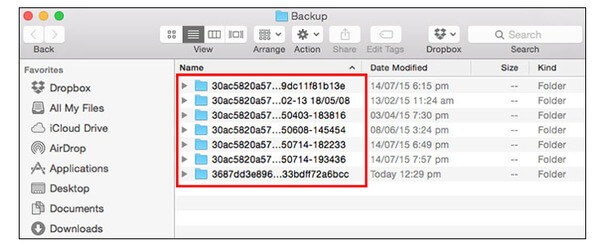
2. Trova un backup specifico:
Passo 1 . Scegli "Preferenze"
Apri iTunes sul tuo Mac OS X, fai clic su iTunes nella barra dei menu. Successivamente, seleziona "Preferenze".
Passo 2 . Trova la determinata cartella di backup di iTunes
Fare clic su "Dispositivi" dalla barra degli strumenti. Verranno visualizzati tutti i backup di iTunes in base ai dati creati. Scegli la cartella di backup dell'iPhone, fai clic con il tasto destro e seleziona "Mostra nel Finder".
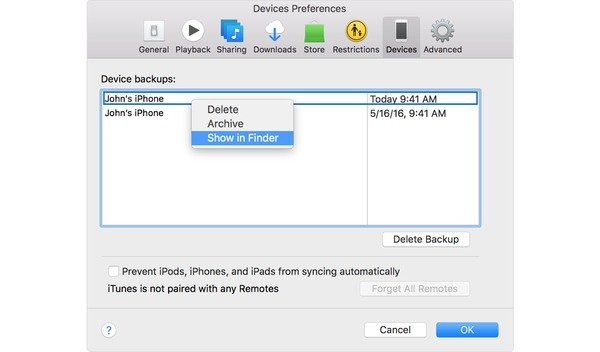
(Puoi selezionare l'opzione "Impedisci a iPod, iPhone e iPad di sincronizzarsi automaticamente" di seguito per interrompere il backup di iPhone.)
Unità 2. Come trovare la posizione di backup di iPhone su Mac Creato da iCloud
Puoi eseguire il backup della cronologia, delle foto, dei video, delle impostazioni del dispositivo, dei messaggi e della maggior parte dei dati iOS su iCloud tramite connessione wireless. Se non hai bisogno di backup iCloud, puoi anche eliminare direttamente il backup di iPhone su Mac. Durante questo periodo, non devi rivolgerti a iCloud.com per accedere ai file di backup. Controllare l'iDevice o il Mac è la bella idea di trovare la posizione di backup di iPhone di iCloud.
Per le persone che utilizzano iOS 11, vai su "Impostazioni", seleziona il tuo nome, tocca iCloud, fai clic su "Gestisci archiviazione" e scegli "Backup". Per gli utenti iOS 10.3 e precedenti, il processo per trovare la posizione dell'iPhone creato da iCloud è leggermente diverso.
Oppure puoi visualizzare tutti i file di backup di iCloud su computer Mac. Apri il menu Apple nell'angolo in alto a sinistra. Seleziona "Preferenze di Sistema" in secondo luogo. Seleziona "iCloud" e scegli il pulsante "Gestisci". Tocca "Backup" per ottenere i file di backup di iCloud.
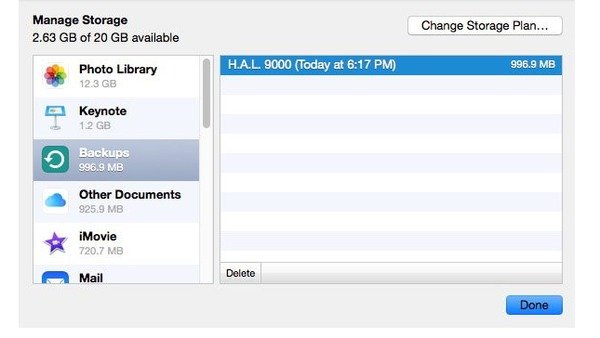
Parte 2. Come eliminare iPhone Backup su Mac
Ci sono due opzioni che puoi scegliere di cancellare il backup di iPhone su Mac da iTunes o iCloud. È possibile leggere e individuare la parte specifica per rimuovere i file di backup non necessari sul computer Mac.
Unità 1. Come eliminare iTunes Backup su Mac
Passo 1 . Trova il backup di iTunes certo
Attraverso le attività di ricerca della posizione di backup dell'iPhone sopra, è già ovvio trovare i file di backup di iTunes. Quando fai clic con il pulsante destro del mouse sul backup di iTunes e selezioni "Mostra nel Finder", la nuova finestra visualizzerà l'intero elenco dei backup di iPhone.
Passo 2 . Elimina i backup di iPhone in iTunes su Mac
Puoi vedere la data di creazione e le informazioni accurate di iDevice. Seleziona tutto o un backup specifico di iTunes. Scegli il pulsante "Elimina backup" e tocca "Elimina" quando la finestra popup chiede la conferma. Ora puoi eliminare correttamente il backup di iPhone su Mac da iTunes.
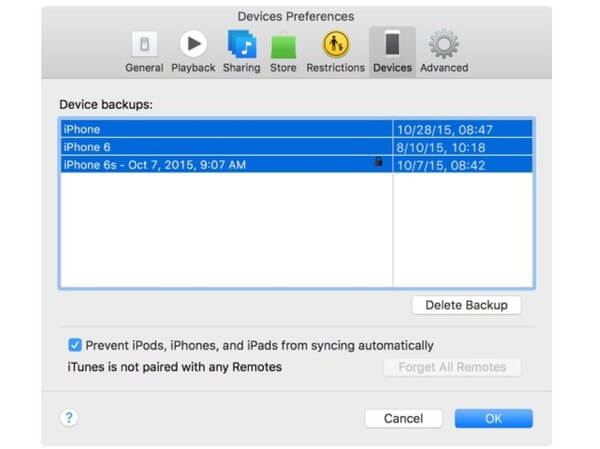
Unità 2. Come eliminare iCloud Backup su Mac
Passo 1 . Accedi al backup di iCloud
Scegli "Preferenze di Sistema" dal menu a discesa di Apple. Tocca il pulsante "iCloud" e quindi fai clic sul pulsante "Gestisci" nell'angolo. Tocca "Backup" e vedi tutti i tuoi file di backup di iCloud nel riquadro di destra.
Passo 2 . Elimina il backup di iPhone su Mac in iCloud
Seleziona gli elementi di backup di iCloud, quindi tocca il pulsante "Elimina". Apparirà la conferma, scegli "Elimina" per confermare l'eliminazione del backup di iPhone su computer Mac.
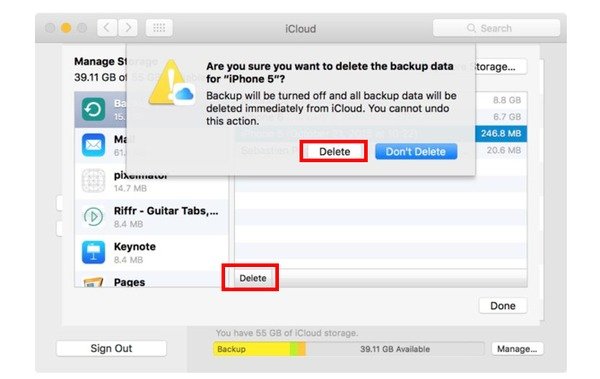
È possibile eliminare facilmente il backup di iPhone su Mac tramite questo post. Indipendentemente dal fatto che tu scelga iTunes o iCloud per eseguire il backup dei file iPhone, puoi facilmente trovare ed eliminare il backup dell'iPhone. Qui potresti anche voler sapere come eliminare app su Mac.
Backup e ripristino dei dati di Apeaksoft iOS
Anche se perdi importanti dati iOS senza backup, puoi ripristinare i dati senza problemi.
- 1. Esegui il backup dei dati dal tuo dispositivo iOS sul tuo computer con un clic.
- 2. Eseguire il backup di iPhone / iPad / iPod in modo sicuro e veloce.
- 3. Ripristina i dati dal backup al dispositivo iOS o al Mac / PC.
- 4. Anteprima dei dati prima del recupero iOS.
- 5. Esportare tutto ciò che si desidera dal backup al computer.
- 6. Backup e ripristino su dispositivo iOS senza perdita di dati.








